
Dans cet article, nous aurons expliqué les étapes nécessaires pour installer et configurer la pile LEMP sur Ubuntu 18.04 LTS. Avant de poursuivre ce didacticiel, assurez-vous que vous êtes connecté en tant qu'utilisateur avec des privilèges sudo. Toutes les commandes de ce didacticiel doivent être exécutées en tant qu'utilisateur non root.
LEMP est une variante de la pile LAMP omniprésente utilisée pour développer et déployer des applications Web. Traditionnellement, LAMP se compose de Linux, Apache, MySQL et PHP. En raison de sa nature modulaire, les composants peuvent facilement être échangés. Avec LEMP, Apache est remplacé par Nginx, léger mais puissant.
Installer la pile LEMP sur Ubuntu
Étape 1. Tout d'abord, avant de commencer à installer un package sur votre serveur Ubuntu, nous vous recommandons de toujours vous assurer que tous les packages système sont mis à jour.
sudo apt update sudo apt upgrade
Étape 2. Installez Nginx.
Installez NGINX à partir du référentiel de packages :
sudo apt install nginx
Une fois installé, démarrez Nginx et activez-le pour qu'il démarre automatiquement après un redémarrage avec ces deux commandes :
sudo systemctl start nginx sudo systemctl enable nginx
Vous pouvez vérifier que le serveur Web Nginx est en cours d'exécution en ouvrant un navigateur Web et en visitant l'adresse IP de votre serveur (http://server_ip_address). Vous devriez obtenir la page d'accueil de Nginx.
Étape 3. Installez MariaDB.
Maintenant, pour installer le package mysql-server, exécutez la commande ci-dessous :
sudo apt install mariadb-server
Une fois l'installation terminée, MariaDB démarrera automatiquement. Vérifiez la version de MariaDB en tapant :
sudo systemctl status mysql
Emettez ensuite la commande mysql_secure_installation pour améliorer la sécurité de l'installation de MariaDB :
sudo mysql_secure_installation
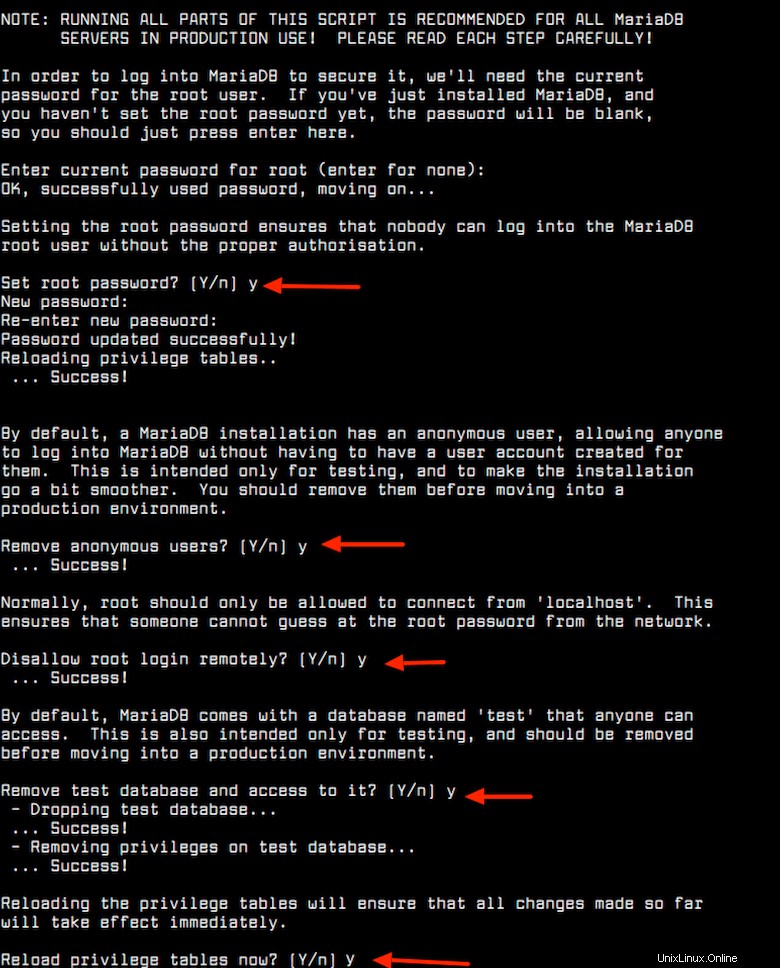
Étape 4. Installez PHP.
Ubuntu 18.04 LTS est livré avec la dernière et meilleure version PHP 7.2. Pour installer PHP et plusieurs autres modules PHP les plus courants, tapez :
sudo apt install php libapache2-mod-php php-opcache php-cli php-gd php-curl php-mysql php-fpm
Une fois les packages PHP installés, redémarrez le service Nginx avec :
sudo systemctl restart nginx
Étape 5. Configurez Nginx pour PHP.
La prochaine étape que vous devez effectuer consiste à modifier le fichier de configuration Nginx :
cd /etc/nginx/sites-available/ nano /etc/nginx/sites-available/your_domain.com.conf
Collez le contenu suivant :
server {
listen 80;
root /var/www/html;
index index.php index.html index.htm index.nginx-debian.html;
server_name your_domain.com;
location / {
try_files $uri $uri/ =404;
}
location ~ \.php$ {
include snippets/fastcgi-php.conf;
fastcgi_pass unix:/var/run/php/php7.2-fpm.sock;
}
location ~ /\.ht {
deny all;
}
} Pour activer la configuration du serveur que nous venons de créer, exécutez la commande suivante :
ln -s /etc/nginx/sites-available/your_domain.com.conf /etc/nginx/sites-enabled/your_domain.com.conf
Redémarrez PHP et rechargez la configuration NGINX :
sudo systemctl restart php-fpm sudo nginx -s reload
Étape 6. Configurez le pare-feu.
Il est recommandé d'activer le pare-feu ufw et d'ajouter une règle pour Nginx :
sudo ufw allow OpenSSH sudo ufw allow 'Nginx HTTP' sudo ufw enable
Étape 7. Tester PHP
Maintenant, vous devez créer le fichier info.php pour tester php pour ce faire, tapez ce qui suit :
echo "<?php phpinfo(); ?>" | sudo tee /var/www/html/info.php
Ouvrez ensuite le lien suivant dans votre navigateur Web et nous pourrons voir toutes les informations sur PHP et ses autres configurations :http://your-domain/phpinfo.php (en remplaçant votre adresse IP par celle ci-dessus).
C'est tout ce que vous avez à faire pour installer LEMP Stack sur Ubuntu 18.04. J'espère que vous trouverez cette astuce rapide utile. Si vous avez des questions ou des suggestions, n'hésitez pas à laisser un commentaire ci-dessous.